Excel中如何实现等距提取列数据
来源:网络收集 点击: 时间:2024-06-15【导读】:
当碰到表格中数据量大的时候,如何快速抽样呢?这就需要我们掌握等距提取数据的方法,今天小编就借助一个实例教会大家间隔几列提取数据。方法/步骤1/6分步阅读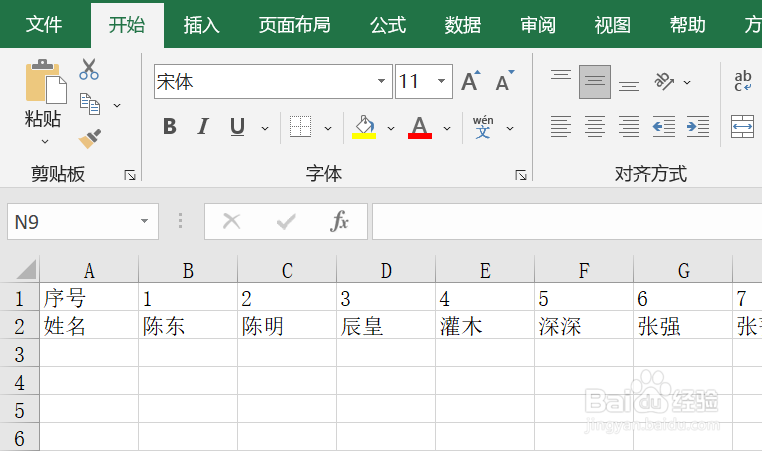 2/6
2/6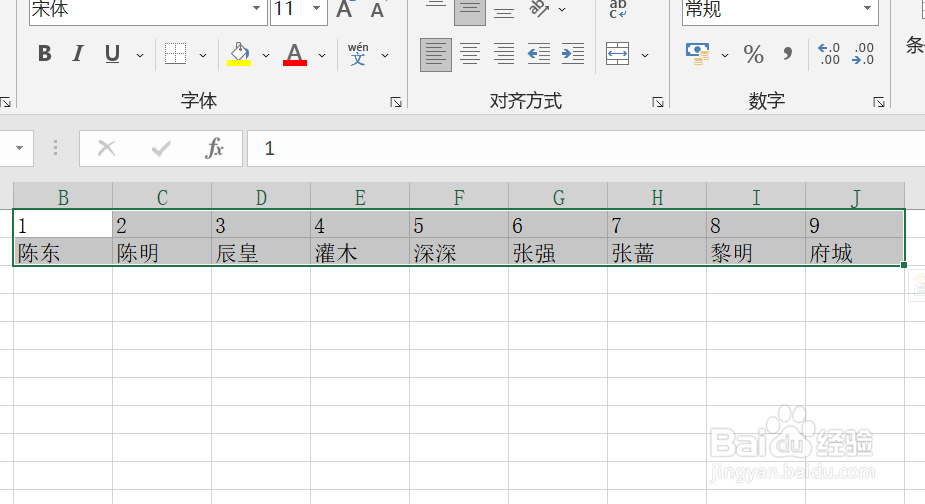 3/6
3/6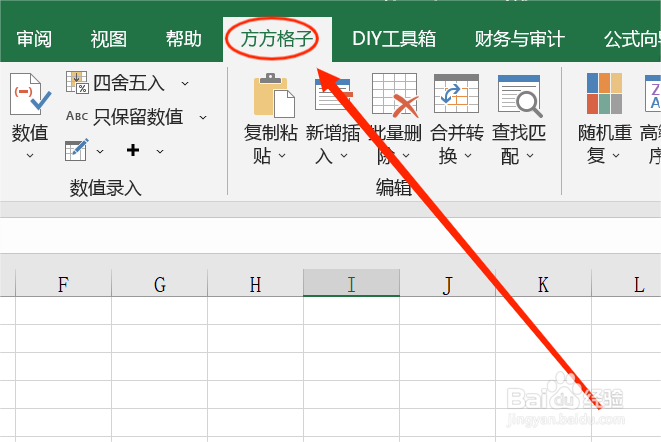 4/6
4/6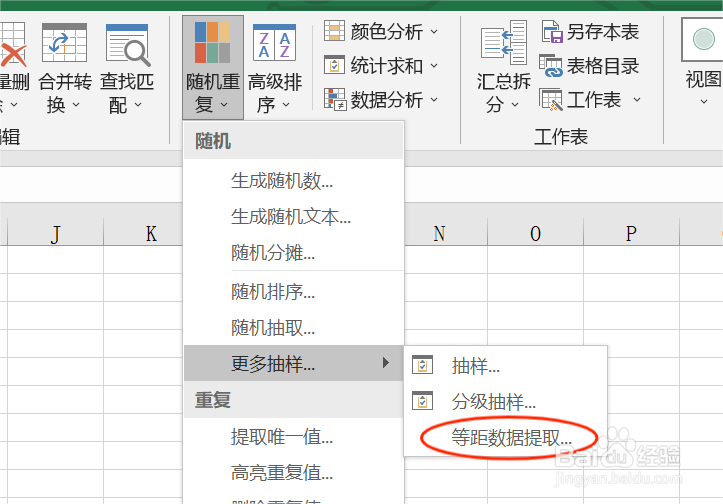 5/6
5/6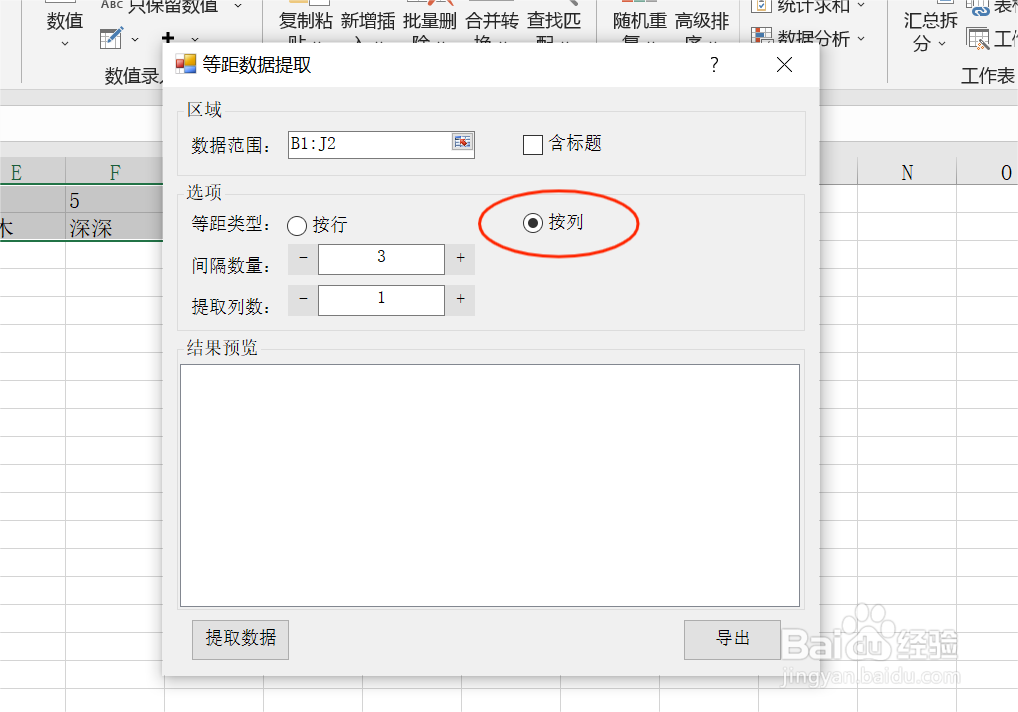 6/6
6/6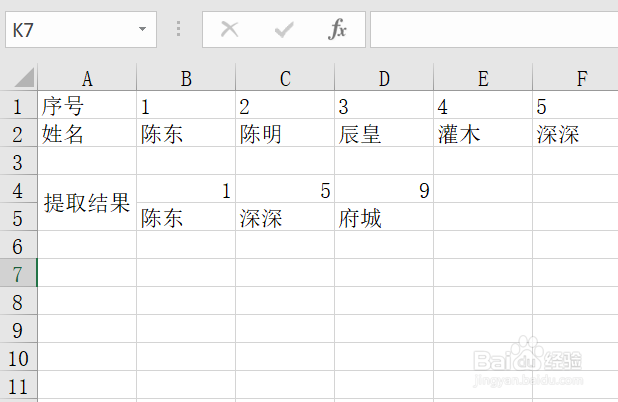 注意事项
注意事项
如本例,需要对表格中的数据进行间隔两列提取,可以这么做,首先 打开Excel文件。
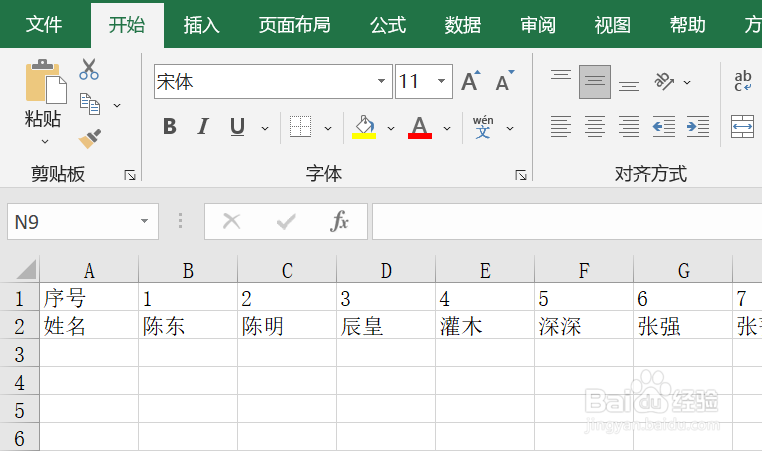 2/6
2/6选中数据所在单元格区域。
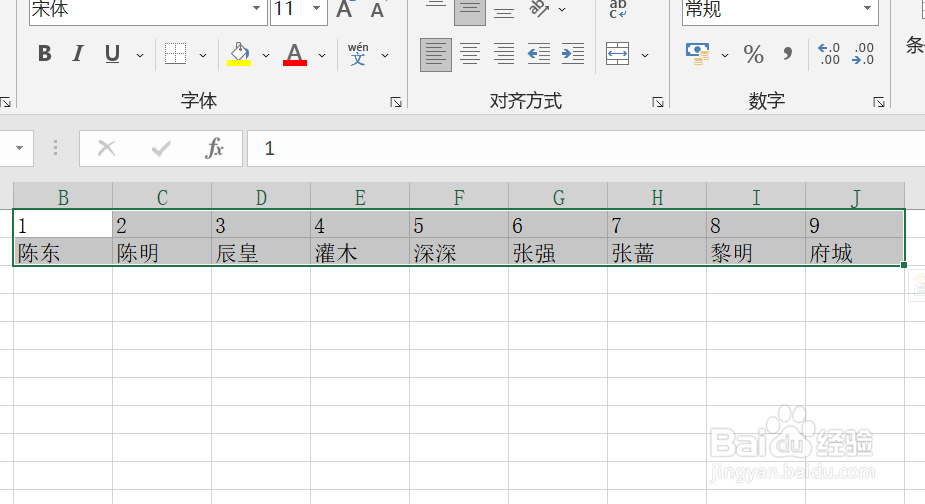 3/6
3/6点击下图中的 方方格子 选项卡。
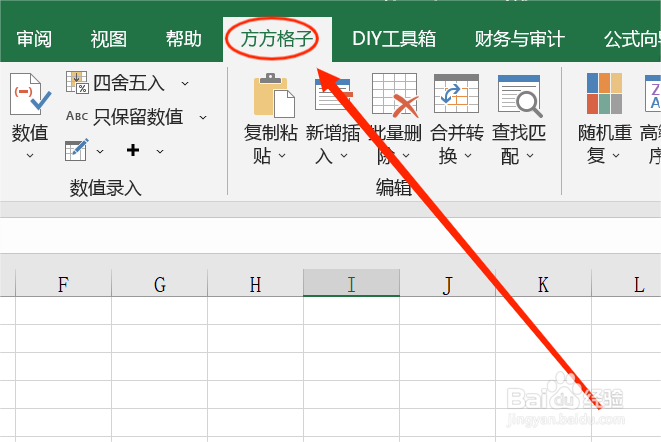 4/6
4/6在【随机重复】中,选择【更多抽样】,点击【等距数据提取】。
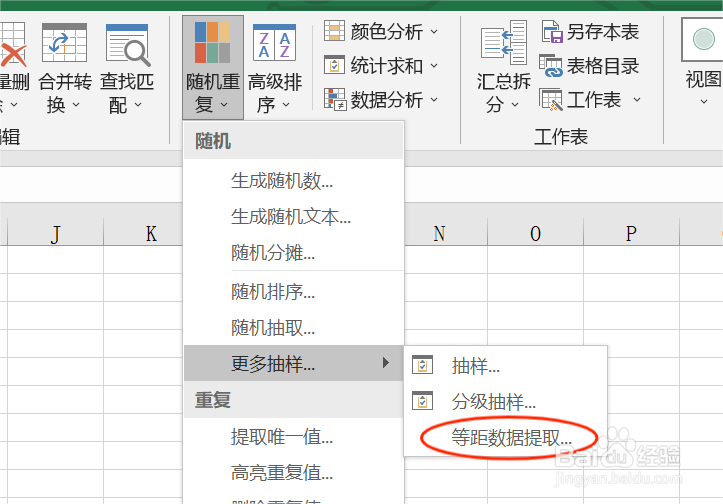 5/6
5/6在弹出来的对话框中,勾选【按列】,设置【间隔数量】为2 和【提取行数】为1后点击【提取数据】。
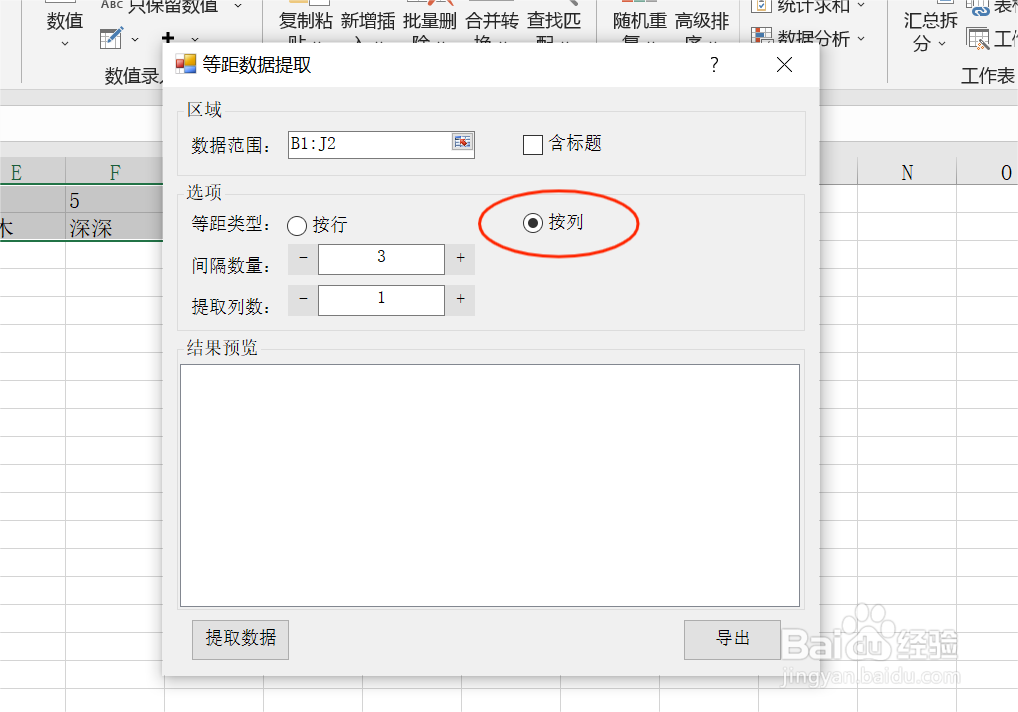 6/6
6/6最后就可以看到我们想要的提取结果了!
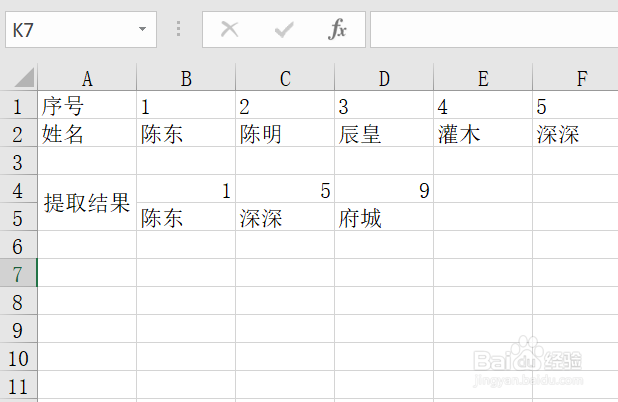 注意事项
注意事项如果帮到你,帮忙点个赞哦
EXCEL版权声明:
1、本文系转载,版权归原作者所有,旨在传递信息,不代表看本站的观点和立场。
2、本站仅提供信息发布平台,不承担相关法律责任。
3、若侵犯您的版权或隐私,请联系本站管理员删除。
4、文章链接:http://www.1haoku.cn/art_903680.html
上一篇:翼支付个人账号在哪申请注销?
下一篇:孕妇胸闷气短是怎么回事
 订阅
订阅